WordPressの投稿(記事)のみ一括移行の手順4つ目です。
移行が完了したサイトへ移行元からリダイレクトする設定をしていきます。
目次
スポンサーリンク
プラグインインストール
エクスポートプラグイン:Redirectionをインストールします。
■1 プラグイン検索
「Redirection」で検索しインストールします。
インストール完了後は有効化をお忘れなく。
■2 インストール2
インストール後、「設定」をクリックします。
■3 セットアップ開始
「Redirectionへようこそ」という画面で説明を確認後、「セットアップを開始」をクリックしてください。
■4 基本セットアップ
データベースの容量を少なからず奪うので必須ではないですが、リダイレクトがうまくいってない等、何かあった時のためにすべてチェックを入れています。
チェック後、「次へ」をクリックします。
■5 既存のリダイレクトをインポート
「初期設定の~」部分にチェックを入れ「次へ」をクリックします。
■6 REST API
REST APIが「良好」になったことを確認し「セットアップ完了」をクリックします。
■7 インストール7
進捗を示すグラフが完了になった時点で「次へ」をクリックします。
■8 インポート完了
インポートの完了後、「次へ」をクリックします。
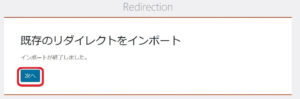
■9 インストール完了
インストール完了後、「準備完了です!」をクリックします。
それではリダイレクトの作業に入っていきます。
リダイレクト設定
転送する多くの場合、「301リダイレクト」とする方が多いと思います。
・301リダイレクト:恒久的なリダイレクト(転送)
転送元のURLがGoogle等の検索エンジンで高評価を得ていた場合、その評価を転送先に引き継げるというものです。
転送元でSEO対策を行っていた場合、URL(ドメイン)等が変わることにより転送先(新URL)のサイトがゼロから評価を上げなくてはいけません。
そのようなことを避け、転送元の評価をそのまま転送先でも引き継ぎたいという要望を満たすのが「301リダイレクト」となります。
今回も「301リダイレクト」を利用していきます。
■1 設定1
インストール完了後、そのままRedirectionのトップ画面になるので「転送ルール」をクリックします。
■2 設定2
「歯車」マークをクリックします。
■3 リダイレクト設定
以下の転送の場合の設定例となります。
| 転送元 | https://olddomain.com/ディレクトリ名/ページ名/ |
| 転送先 | https://newdomain.com/ディレクトリ名/ページ名/ |
以下のように設定後、「保存」をクリックします。
太字以外はデフォルト設定のままとなります。
| 項目 | 内容 |
|---|---|
| ソースURL | /ディレクトリ名/ページ名/ |
| クエリーパラメータ | 順番にかかわらず完全一致 |
| タイトル | 空白のまま |
| 一致条件 | URLのみ |
| 一致した時 | URLへ転送 |
| 次のHTTPコードと共に | 301 – 恒久的に移動 |
| ターゲットURL | https://newdomain.com/ディレクトリ名/ページ名/ |
| グループ | 転送ルール |
ただし、これだと1ページずつリダイレクト設定をすることになります。
多くのページを一括でリダイレクトする場合、「インポート/エクスポート」機能を使います。
1、2個リダイレクト設定をしてかcsvファイルをエクスポートすれば、それを利用しリダイレクトしたい内容を記載しアップロードし直せば一括で設定できます。
とはいえ、そのような対応も面倒だと思いますので、良ければ以下ファイルを活用してください。
※リンクをクリックするとcsvファイルをダウンロードいただけます。
5行記入例が入っているので削除してご利用ください。
■4 設定後
私の勉強不足かも知れませんが、301リダイレクト設定はすぐに反映されるものと認識していました。
しかしながら、今回デバイスによって反映時間が異なりました。
しかも同じネットワーク環境であるにも関わらず。
■今回のリダイレクト設定の反映時間
| デバイス | ブラウザ | 結果 |
| PC1 | ノーマル | すぐ反映 |
| シークレット/InPrivate | 1日後に反映 | |
| PC2 | ノーマル/シークレット/InPrivate | 2日後に反映 |
| スマホ | ノーマル/シークレット/InPrivate | すぐ反映 |
もし301リダイレクト設定後の反映時間の違いについてご存知の方がいましたら、教えていただけると助かりますm(_ _)m
まとめ
- プラグインインストール
- リダイレクト設定
- まとめ
といった内容でした。
SEO対策を引き継ぎたい場合はリダイレクト設定だけでなく、Google Search Consoleに転送先のURLを登録しておくといいと思います。
登録しておくことで、自然に任すよりGoogleのクローラーが早くインデックスしてくれるためです。
とはいえ、数週間かかるという話ですので、こちらはリアルタイムでは無いことをご認識ください。
今回のリダイレクト設定については、失敗してもプラグインの設定を削除すれば元に戻せます。
WordPressの投稿(記事)のみ一括移行1 -整理のための移行元記事のエクスポート・リスト化- WP All Export(Export any WordPress data to XML/CSV)で紹介したように、あらかじめ移行(リダイレクト)するリストを作成すると設定もチェックもやりやすくなるので、事前準備をしっかり行い設定してみてください。
スポンサーリンク
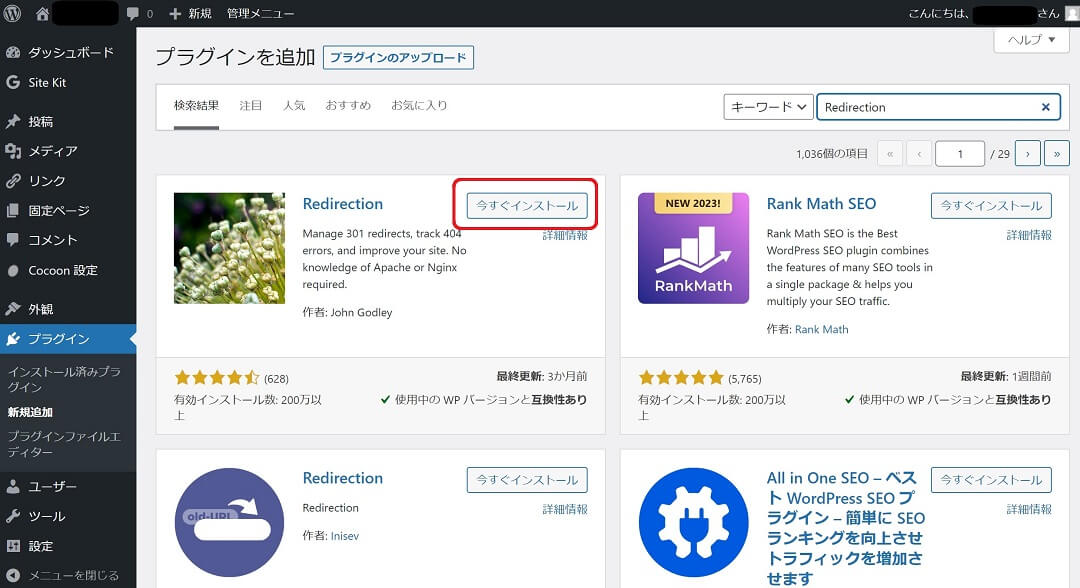
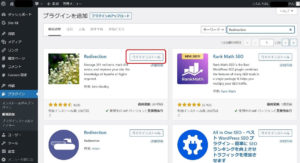
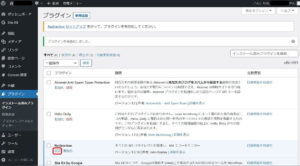
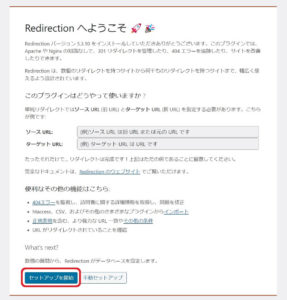
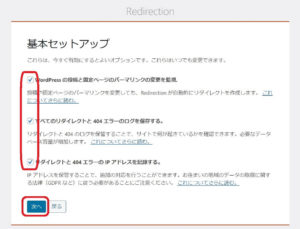
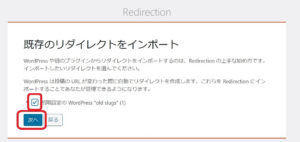
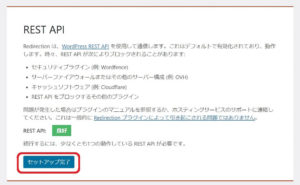
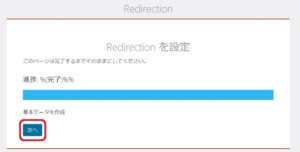
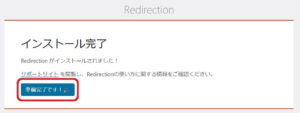
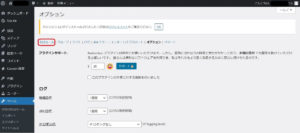
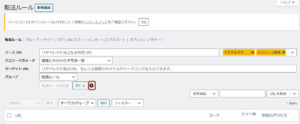
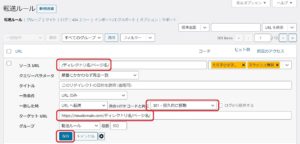
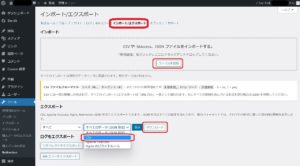


コメント